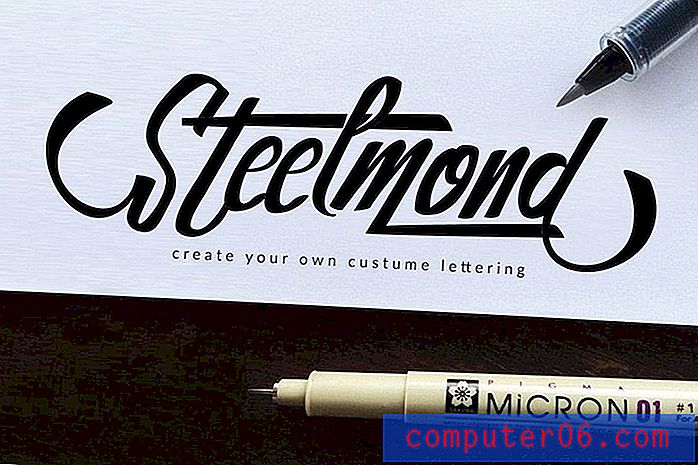Cómo enviar rápidamente un enlace por correo electrónico desde la aplicación Chrome iPhone 5
Compartir información, sin importar cómo elija hacerlo, se está convirtiendo en una parte importante de la navegación por Internet. Ya sea que esté retuiteando algo que encontró en Twitter o que le guste algo en Facebook, las señales sociales que creamos hacen que sea muy sencillo informar a otros sobre cosas que nos gustan o que hemos encontrado interesantes. Pero a veces desea compartir una página web o un artículo con una persona específica o un pequeño grupo de personas, y desea hacerlo por correo electrónico. Si bien siempre ha tenido la opción de copiar y pegar el enlace en su iPhone, hay una manera mucho más fácil de enviar un enlace por correo electrónico a una página que está viendo en la aplicación del navegador Google Chrome iPhone 5.
Compartir un enlace en Chrome a través del correo electrónico
Cuando eliges enviar un enlace por correo electrónico desde la aplicación de Chrome, vas a usar la cuenta de correo electrónico predeterminada que está configurada en tu iPhone 5. Si el valor predeterminado actual no es la cuenta que deseas usar, puedes seguir las instrucciones en este artículo para aprender cómo cambiar la cuenta de correo electrónico predeterminada en su iPhone 5. Por el contrario, también puede cambiar la dirección De en un correo electrónico por correo electrónico tocando el campo De cuando se abre la ventana del nuevo mensaje, luego elija la cuenta deseada .
Tenga en cuenta que este tutorial asume que ya ha configurado una cuenta de correo electrónico en su iPhone. Si no lo ha hecho, puede tocar el ícono de Correo y continuar con los pasos en pantalla para configurar una cuenta de correo electrónico en su dispositivo.
Paso 1: abre la aplicación Chrome en tu iPhone.

Paso 2: navegue a la página web que desea enviar por correo electrónico a alguien.
Paso 3: toca el ícono de Configuración con las tres líneas horizontales, ubicadas a la derecha de la barra de direcciones en la parte superior de la pantalla.

Paso 4: toca la opción Compartir en este menú.

Paso 5: toca la opción Correo .

Paso 6: escriba la dirección de correo electrónico de la persona a la que desea enviar un enlace a la página. Tenga en cuenta que el campo Asunto se rellena con el título de la página web y el enlace a la página se inserta en el cuerpo del correo electrónico. Si desea escribir información adicional en el correo electrónico, puede tocar en el área del cuerpo del correo electrónico y escribir esa información.

Paso 7: Una vez que se haya completado el correo electrónico, puede tocar el botón Enviar en la esquina superior derecha de la pantalla. Después de enviar el mensaje, volverá a esa página en la aplicación Chrome.